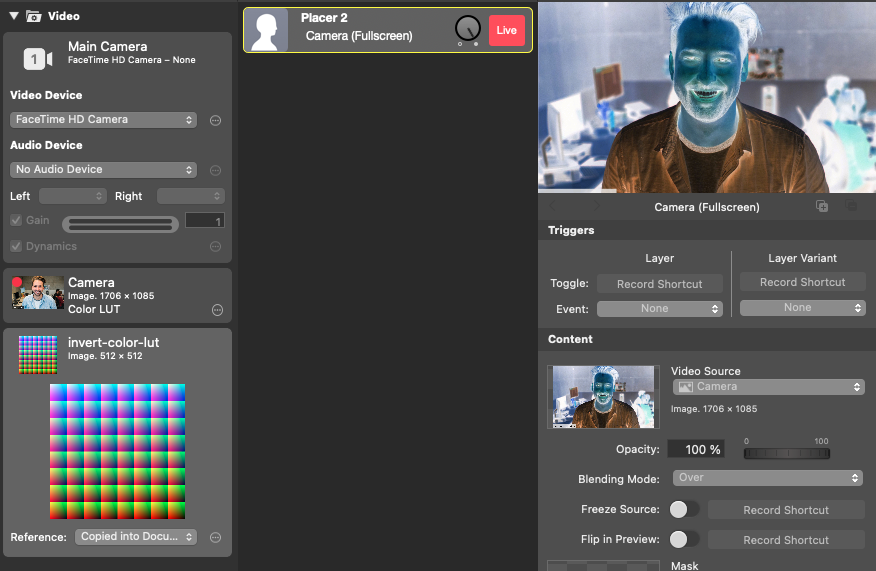什么是颜色 LUT?
通过使用LUT(查找表),为你的图像或视频添加反转效果从未如此简单。LUT是一个小文件,包含一组调色指示,可以在几秒钟内应用于你的媒体。通过使用LUT,你只需点击几下按钮就可以达到专业级的调色效果。
LUT是对你的视频片段进行分级的最快速的方法。它们可以被理解为复杂的色彩过滤器或调色效果。A LUT 是一种操纵视频片段的整个色谱的方法。A LUT 可以用来在一个步骤中结合多种颜色的修改。
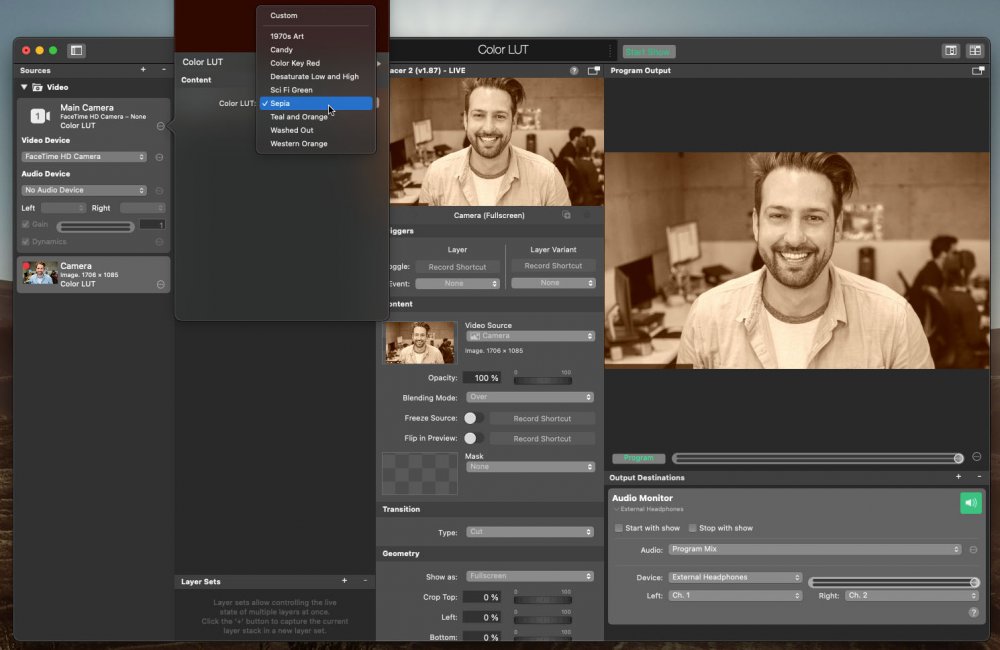
颜色 LUT mimoLive中的过滤器
在mimoLive®中 颜色 LUT 是一个视频过滤效果,可以通过以下方式访问 fx 按钮或通过 右键点击 在一个视频源上。
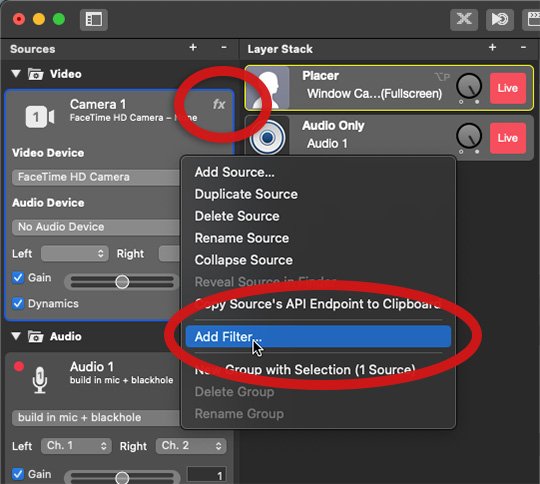
有几个 LUT的已经包含在mimoLive中,可以直接访问一些伟大的外观。你可以应用 若干 LUT的视频/图像源。.
LUT包括在mimoLive中
- 20世纪70年代的艺术
- 糖果
- 色键 红色
- 低度和高度不饱和
- 科幻绿色
- 深褐色
- 青色和橙色
- 沖淡了
- 西橙
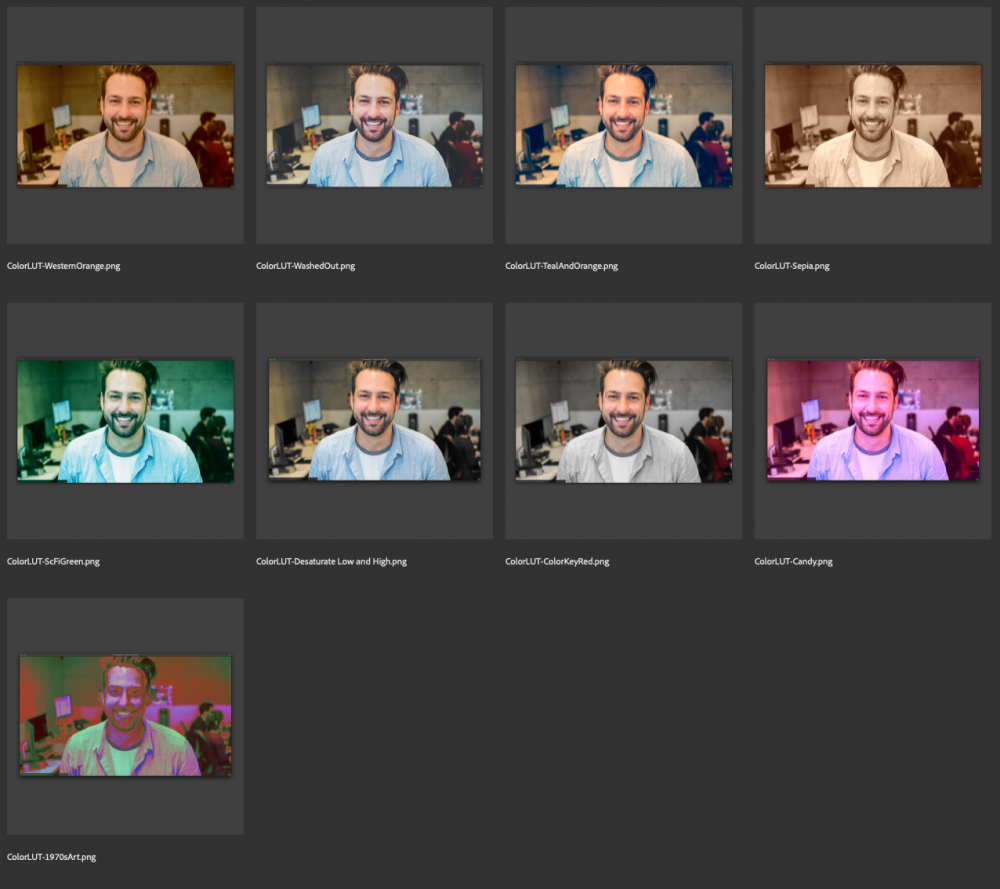
使用自定义 LUT在mimoLive中
输入你的 LUT PNG 首先进入你的 mimoLive 文档。导航到源头,应该得到 LUT 应用。在源头上右击进入选项菜单,选择 "添加过滤器...... "和 颜色 LUT.
设置颜色 LUT 下拉菜单为 "自定义 LUT",并选择你的 LUT PNG.ǞǞǞ LUT 现在应该适用于你的图像/视频源。
h3.自定义颜色 LUT 过滤器
mimoLive 使用 512 × 512 像素大小的 PNG 文件,表示颜色查询表。这是一些软件应用中的通用标准。
mimoLive 不支持直接导入 CUBE 或3DL文件,但请遵循以下几个步骤来创建一个 LUT PNG 为您的 CUBE 或3DL文件。
创建您的自定义 LUT PNG 为mimoLive
- 下载此中性文件 LUT PNG 图像。 中性色彩-lut.png.zip
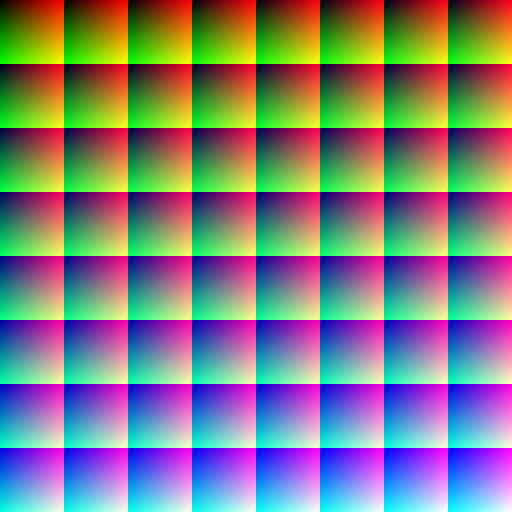
- 开启中立区 LUT PNG 在一个编辑器应用程序中的图像。
- 按你喜欢的方式进行色彩处理。
- 将文件保存为一个普通的 PNG 文件。
- 加载这个 LUT PNG 文件进入mimoLive文件
- 打开颜色 LUT 筛选器的设置,并确保切换颜色 LUT 选项为 "自定义"。
- 选择新导入的 PNG 文件作为自定义 LUT 弹出窗口下面的图像。
创建您的自定义 LUT PNG 从 CUBE 或3DL文件与Adobe® Photoshop®
- 下载此中性文件 LUT PNG 图像。 中性色彩-lut.png.zip
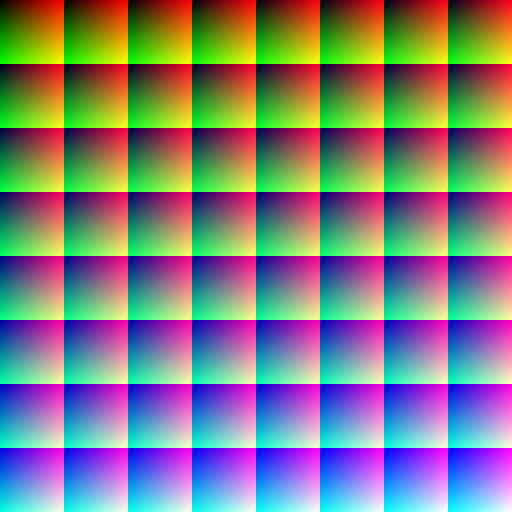
- 开启中立区 LUT PNG 在Photoshop®中的图像。
- 首先从顶部菜单中选择 "图层",然后选择 "新调整层",最后选择 "颜色查找..."。这应该在中性色的上方创建一个新层 LUT 层。
- 选择颜色查询层并进入属性。在下拉菜单中选择 "加载3D LUT...".浏览为 CUBE/3DL LUT 你想转换的文件。
- 中性层现在看起来应该有所不同。下一步是将图像保存为未压缩的 PNG.像保存标准的Photoshop文件一样保存文件,但不是将其保存为 PSD 将其作为一个 PNG.
- 你现在已经将你的 CUBE/3DL LUT 文件到一个 PNG 图像。按照我们的指南,在这里学习如何使用该图像 LUT 在mimoLive。
例子:倒置的颜色
反转效果是一种流行的图像或视频效果,可以帮助创造一个独特而醒目的外观。它的工作原理是翻转图像或视频的颜色,基本上是把所有的浅色变成深色,把所有的深色变成浅色。这种效果可以用在很多方面,从为音乐视频创造一个戏剧性的、前卫的外观,到为一张照片带来复古和怀旧的感觉。
反转效果的例子,有一个 LUT
为了说明这一点,让我们看一下用LUT做反转效果的例子。在这个例子中,我们将使用一个LUT,旨在创造一个前卫和戏剧性的外观。首先,我们将把LUT应用于我们的视频片段,然后我们将调整亮度和对比度,以创造一个更加风格化的外观。
LUT比较
在左边,你可以看到应用了倒置LUT的图像,它翻转了颜色,创造了一个戏剧性和前卫的外观。在右侧,你可以看到应用了标准LUT的同一图像,它有一个更传统的调色和自然的外观。这两张图片之间的差异突出了LUT在实现媒体的独特和引人注目的外观方面的力量。
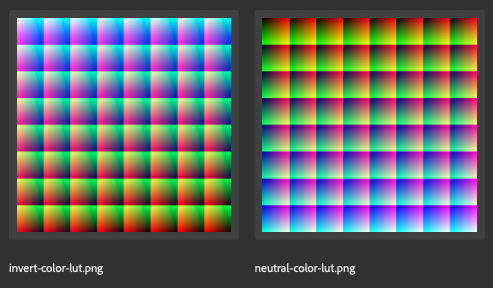
正如你所看到的,最终的结果是一个引人注目的、戏剧性的外观,肯定会抓住观众的注意力。通过使用LUT,为你的图像或视频添加反转效果从未如此简单,让你在任何时候都能达到专业级的效果。无论你是在创作音乐视频、短片,还是一系列照片,使用LUT的反转效果都可以帮助你创造一个独特而醒目的外观,在人群中脱颖而出。